
Оглавление:
- Автор John Day [email protected].
- Public 2024-01-30 11:47.
- Последнее изменение 2025-01-23 15:04.

Это первая часть серии «Instructables», посвященной объяснению того, как создать проект Интернета вещей с использованием ESP8266 NodeMCU, который направлен на чтение и отправку данных на веб-сайт и выполнение действий с использованием того же веб-сайта.
ESP8266 ESP-12E Development Board будет использоваться. Эта плата основана на ESP8266, объединяет возможности микроконтроллера и WIFI на одной плате. Его можно было закодировать как ардуино.
Это руководство покажет вам, как его настроить и запрограммировать с помощью Arduino IDE. Вы реализуете два проекта:
- Мигает светодиод
- WIFI соединение и печать IP-адреса
Шаг 1. Настройте ESP8266 NodeMCU как Arduino
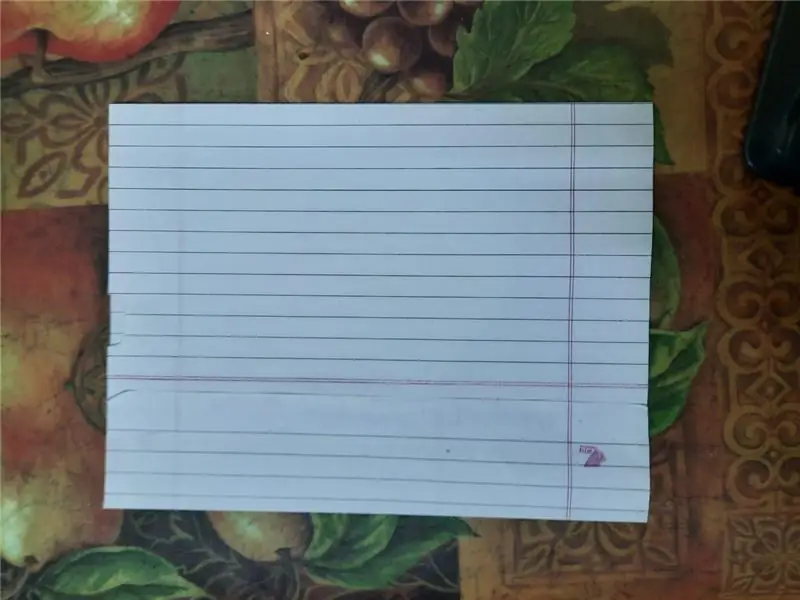
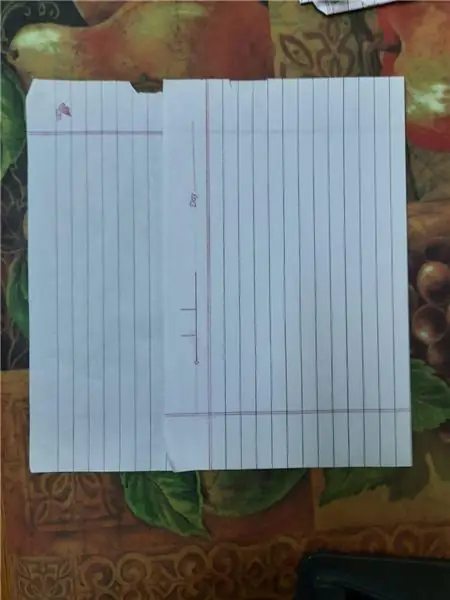
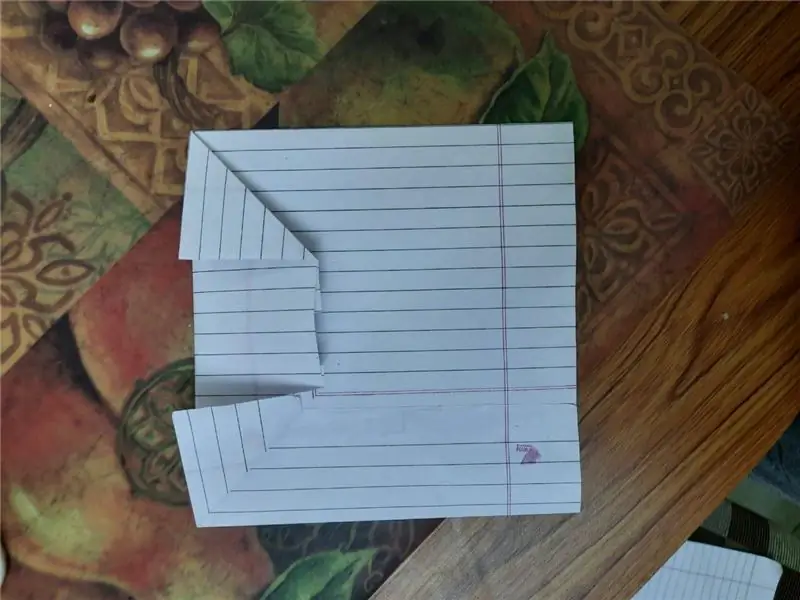
- Загрузите его драйвер по этой ссылке CH341SER.zip или из прикрепленного файла.
- Загрузите Arduino IDE.
- -Запустите Arduino и откройте окно настроек.
- Введите https://arduino.esp8266.com/stable/package_esp8266com_index.json в поле дополнительных URL-адресов Board Manager.
- -Откройте диспетчер плат из инструментов.
- Введите esp8266 intro в поле поиска, чтобы установить платформу ESP8266.
- Перейдите в меню Инструменты> Плата, затем выберите свою плату ESP8266.
- Перейдите в Инструменты> Порт. Подключите ESP.
Шаг 2: Запустите программу мигания светодиода
Эта программа не требует схемы. Он будет использовать встроенный светодиод, который подключен к: контакту с именем D4 или GPIO 2.
Для получения дополнительной информации об оборудовании перейдите по этой ссылке
Скачайте прикрепленную программу Наслаждайтесь!
Шаг 3: подключитесь к сети Wi-Fi

Эта программа подключит ваш ESP к сети Wi-Fi и распечатает его IP-адрес на последовательном мониторе Arduino. Вам необходимо изменить свой ssid и пароль.
const char * ssid = "ВАШЕ ИМЯ СЕТИ WIFI"; const char * password = "ВАШ ПАРОЛЬ WIFI";
убедитесь, что скорость передачи в программе и окне вашего последовательного монитора одинаковы
Шаг 4: Часть 2
См. Часть 2, чтобы узнать, как отправить данные своего датчика в один из популярных бесплатных облачных сервисов Интернета вещей
Серия IoT ESP8266: 2 - Мониторинг данных через ThingSpeak.com
Рекомендуемые:
Серия IoT ESP8266: 2 - Мониторинг данных через ThingSpeak.com: 5 шагов

Серия IoT ESP8266: 2 - Мониторинг данных через ThingSpeak.com: это вторая часть серии IoT ESP8266. Чтобы увидеть часть 1, обратитесь к этой обучающей серии IoT ESP8266: 1 Подключитесь к WIFI-маршрутизатору. Цель этой части - показать вам, как отправить данные вашего датчика в один из популярных бесплатных облачных сервисов IoT https: //thingspeak.com
Как прошить или запрограммировать прошивку ESP8266 AT с помощью прошивки ESP8266 и программатора, модуля IOT Wifi: 6 шагов

Как прошить или запрограммировать прошивку ESP8266 AT с помощью ESP8266 Flasher и программатора, модуля IOT Wifi: Описание: Этот модуль представляет собой USB-адаптер / программатор для модулей ESP8266 типа ESP-01 или ESP-01S. Он удобно оснащен гнездовым разъемом 2x4P 2,54 мм для подключения ESP01. Также он выламывает все штыри ESP-01 через вилку 2x4P 2,54 мм h
Серия универсальных плат для сборки лампового усилителя: 5 шагов

Серия универсальных печатных плат для сборки ламповых усилителей: Ламповые схемы стали решающим шагом в развитии электроники. В большинстве областей они полностью устарели по сравнению с более дешевыми, компактными и более эффективными твердотельными технологиями. За исключением аудио - и воспроизведение, и
[Серия Docker Pi] Как использовать модуль узла IoT (A) на Raspberry Pi: 18 шагов
![[Серия Docker Pi] Как использовать модуль узла IoT (A) на Raspberry Pi: 18 шагов [Серия Docker Pi] Как использовать модуль узла IoT (A) на Raspberry Pi: 18 шагов](https://i.howwhatproduce.com/images/001/image-1348-48-j.webp)
[Серия Docker Pi] Как использовать модуль узла IoT (A) на Raspberry Pi: Что такое модуль узла IoT (A)? Узел IoT (A) является одним из модулей серии Docker Pi. Узел IOT (A) = GPS / BDS + GSM + Lora.I2C напрямую управляет Lora, отправляет и принимает данные, управляет модулем GSM / GPS / BDS через SC16IS752, материнской плате требуется только поддержка I2C
Программа 8051 (серия AT89) с Arduino: 5 шагов

Программа 8051 (серия AT89) с Arduino: Это руководство предоставляет полное решение для программирования AT89S51 или AT89S52 (это то, что я тестировал) с Arduino. В это руководство включены несколько настроек; самая простая установка не требует дополнительного программного обеспечения, кроме Arduino IDE
